WIN10系统重装后怎么激活的教程
- 分类:Win10 教程 回答于: 2021年12月27日 11:48:00
许多用户在使用电脑的时候,经常会出现一些问题,这个时候有些用户就会选择重装电脑系统。重装系统后怎么激活呢,下面小编来跟大家说说WIN10系统重装后怎么激活的教程吧。
如果是正版系统,直接连接网络,依次打开开始--设置--更新和安全--激活,联网激活即可。如果是盗版,我们可以使用免费的激活工具,具体如下:
1、以比较常用的heu kms win10激活工具为例。先自行去网上搜索并下载该工具解压到电脑上。然后关闭电脑的杀毒软件,打开工具后,我们可以点击【查看windows激活状态】查询激活信息,还没激活的话就点击【激活Windows VL】。

2、接着软件便会自动执行激活win10系统过程,底部有个绿色的进度条,等待激活完成即可。

3、当提示激活成功后,关闭提示框重启电脑即可。如果激活失败,继续点击激活Windows VL,直到激活成功。

4、想要验证是否成功激活的话,也可以鼠标右击win10的“此电脑”图标,然后选择属性打开就可以查看激活状态。
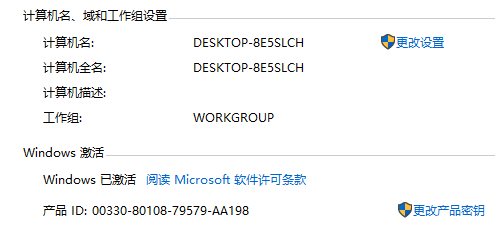
以上便是WIN10系统重装后怎么激活的教程介绍,有需要的小伙伴可以参照教程操作,更多的激活方法可在“小白系统官网”获悉。
 有用
26
有用
26


 小白系统
小白系统


 1000
1000 1000
1000 1000
1000 1000
1000 1000
1000 1000
1000 1000
1000 1000
1000 1000
1000 1000
1000猜您喜欢
- 详解win10中怎么打开画图工具..2019/03/25
- 宏碁重装系统win10如何操作2022/10/11
- win10玩lol出现蓝屏怎么办,小编教你解..2017/11/30
- win10安装net framework 3.5的方法步..2022/01/20
- 安装成功率高的电脑重装win10系统教程..2021/05/23
- 小白装机工具给电脑重装win10系统教程..2021/11/07
相关推荐
- 深度win10系统下载及硬盘安装教程..2021/04/17
- 图解win10如何取消开机密码2019/03/11
- windows10系统怎么还原的步骤教程..2021/11/11
- win10激活器工具如何使用2022/11/24
- 自己在家动手重装windows10系统..2020/01/16
- 笔记本蓝牙怎么打开,小编教你笔记本蓝..2018/07/04

















